-
C盘去垃圾_清理C盘垃圾的方法介绍
- 2016-10-15 04:01:56 来源:windows10系统之家 作者:爱win10
C盘是指电脑硬盘主分区之一,一般用于储存或安装系统使用。如果电脑浏览时电脑就会在C盘中留下痕迹,而且如果电脑用久之后,由于电脑中的C盘垃圾比较多,还会影响电脑的运行速度,那有没有清理C盘垃圾的方法呢?下面就让系统之家小编给大家介绍关于C盘去垃圾的方法吧。
现在桌面新建一个TXT文件。
如图所示
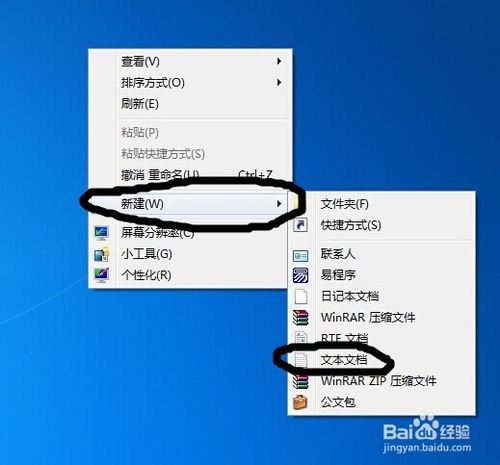
清理C盘垃圾图1
2桌面多出一新建文本文档 ,双击打开。
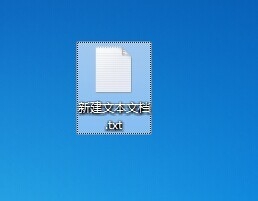
清理C盘垃圾图2
3@echo off
echo 正在清除系统垃圾文件,请稍等......
del /f /s /q %systemdrive%*.tmp
del /f /s /q %systemdrive%*._mp
del /f /s /q %systemdrive%*.log
del /f /s /q %systemdrive%*.gid
del /f /s /q %systemdrive%*.chk
del /f /s /q %systemdrive%*.old
del /f /s /q %systemdrive%recycled*.*
del /f /s /q %windir%*.bak
del /f /s /q %windir%prefetch*.*
rd /s /q %windir%temp & md %windir%temp
del /f /q %userprofile%COOKIES s*.*
del /f /q %userprofile%recent*.*
del /f /s /q "%userprofile%Local SettingsTemporary Internet Files*.*"
del /f /s /q "%userprofile%Local SettingsTemp*.*"
del /f /s /q "%userprofile%recent*.*"
sfc /purgecache '清理系统盘无用文件
defrag %systemdrive% -b '优化预读信息
echo 清除系统LJ完成!
echo. & pause
将以上文本复制进去
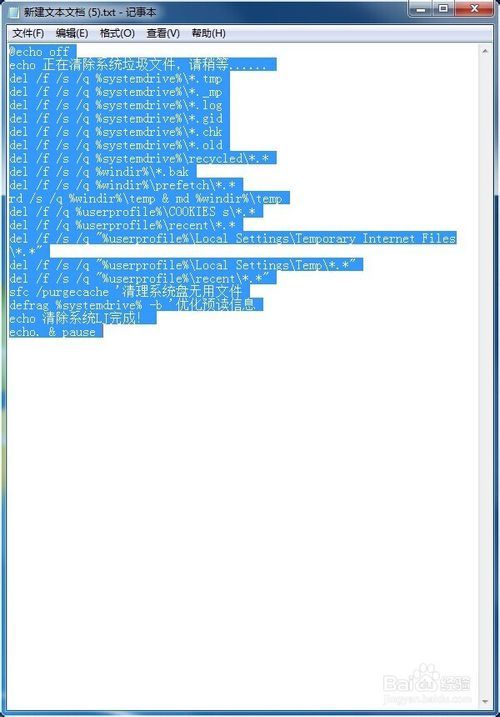
清理C盘垃圾图3
4点击另存为
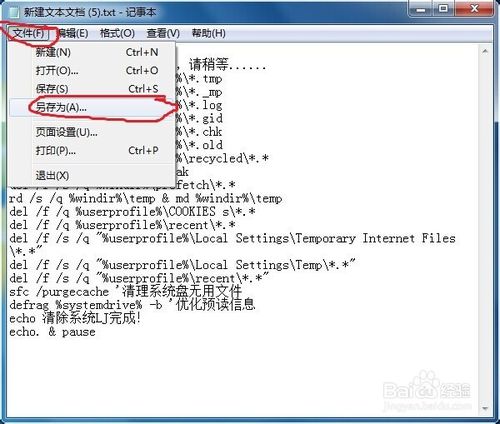
清理C盘垃圾图4
5选择桌面,再拉下选择所有文件
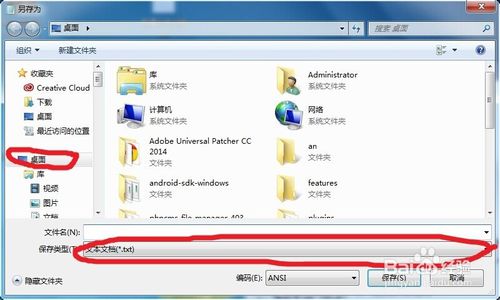
清理C盘垃圾图5

6文件名写入1.bat,保存

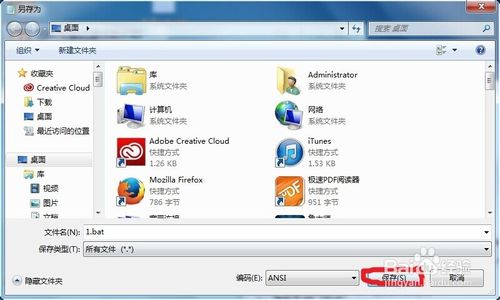
清理C盘垃圾图6
7运行双击桌面上多出来的,1.bat文件
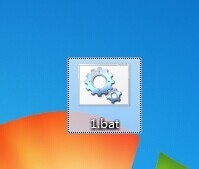
清理C盘垃圾图7
8耐心等待清理完毕。

清理C盘垃圾图8
关于C盘去垃圾的方法到这里就全部结束了,其实如果电脑运行比较慢是2最好就是清一下来及,可能是电脑C盘中的垃圾已经到达一定了,还有就是也要时不时的去清一下垃圾哦,如果想了解更多的咨询敬请关注win8之家吧。
相关文章:
猜您喜欢
- 笔者教你win7娘主题包地址2018-12-05
- 联想笔记win7系统介绍2016-10-31
- window7旗舰版激活工具怎么使用..2022-10-14
- Win7旗舰版系统无法显示隐藏文件解决..2014-11-10
- win10可用的一键ghost备份图文教程..2017-02-18
- 电脑右下角的小喇叭不见了,小编告诉你..2018-06-13
相关推荐
- 电脑公司ghost win7 x86旗舰版光盘安.. 2016-09-22
- u深度安装深度技术win10系统图解教程.. 2017-01-25
- dlink无线路由器,小编告诉你dlink无线.. 2018-06-21
- 小编告诉你如何设置两个路由器连接.. 2018-10-20
- ghost xp和windows xp的区别制作教程.. 2017-03-15
- Win7系统摄像头打开失败无法使用解决.. 2015-03-23





 系统之家一键重装
系统之家一键重装
 小白重装win10
小白重装win10
 优狐极速浏览器 v2.1
优狐极速浏览器 v2.1 Picture Cutout Guide v2.10.2 单文件免费版 照片无损抠图工具
Picture Cutout Guide v2.10.2 单文件免费版 照片无损抠图工具 魔法猪 ghost win8.1 32位 专业版201512
魔法猪 ghost win8.1 32位 专业版201512 雨林木风win10专业版64位下载 v1909
雨林木风win10专业版64位下载 v1909 绿茶系统win7 32位精简旗舰版v2023.05
绿茶系统win7 32位精简旗舰版v2023.05 小小浏览器 v1.2.0.201绿色版
小小浏览器 v1.2.0.201绿色版 Snagit v11.2
Snagit v11.2 系统之家最新
系统之家最新 红芯企业浏览
红芯企业浏览 爱纯净 Ghost
爱纯净 Ghost 雨林木风win1
雨林木风win1 深度技术ghos
深度技术ghos HEU_KMS_Acti
HEU_KMS_Acti QQ2011显IP绿
QQ2011显IP绿 小白系统Ghos
小白系统Ghos CoolUtils To
CoolUtils To 深度技术 Gho
深度技术 Gho 粤公网安备 44130202001061号
粤公网安备 44130202001061号